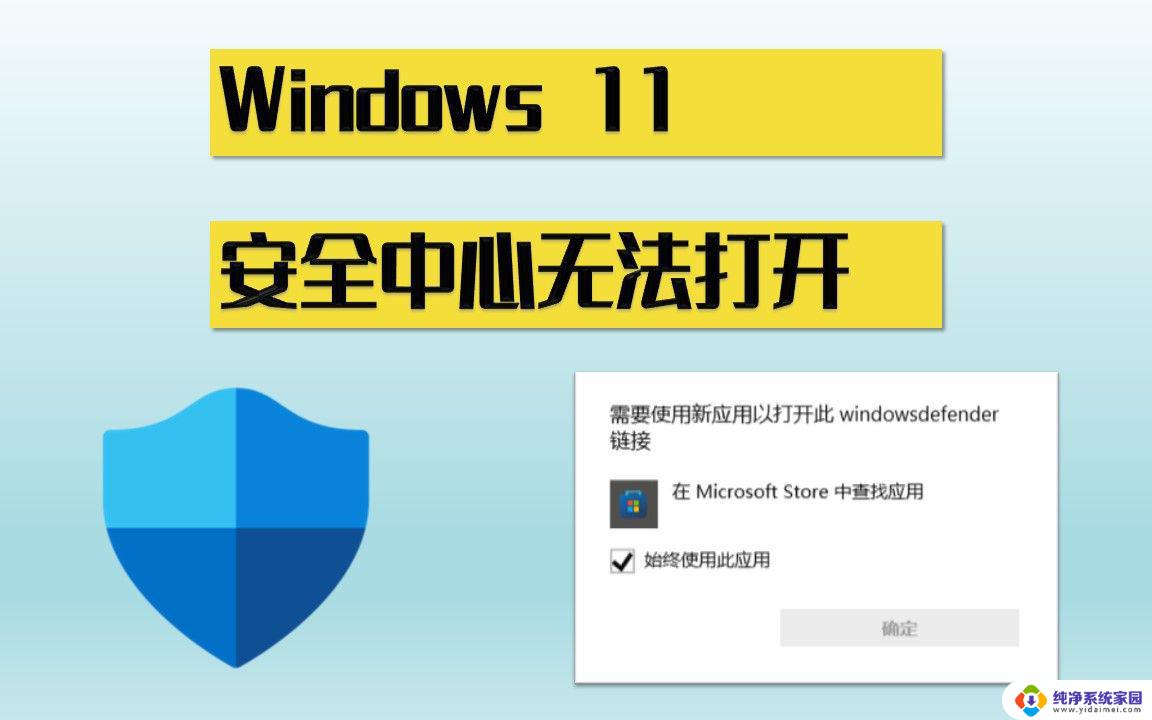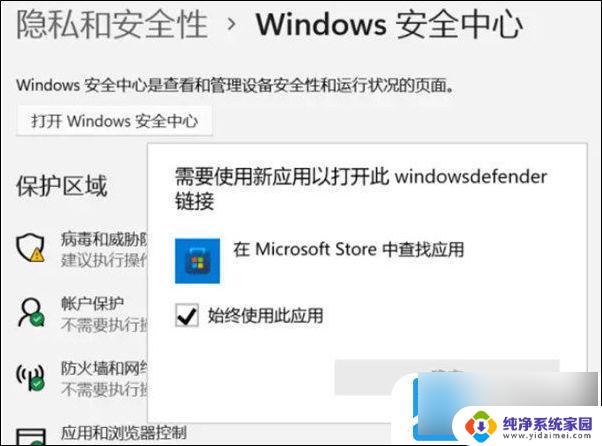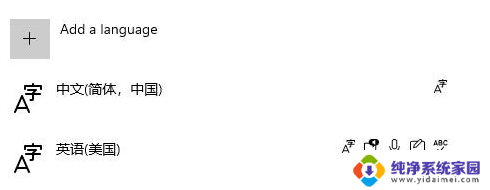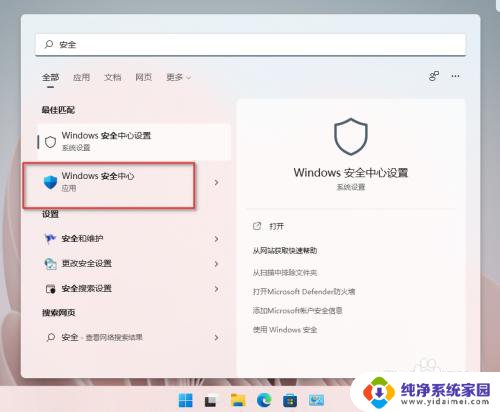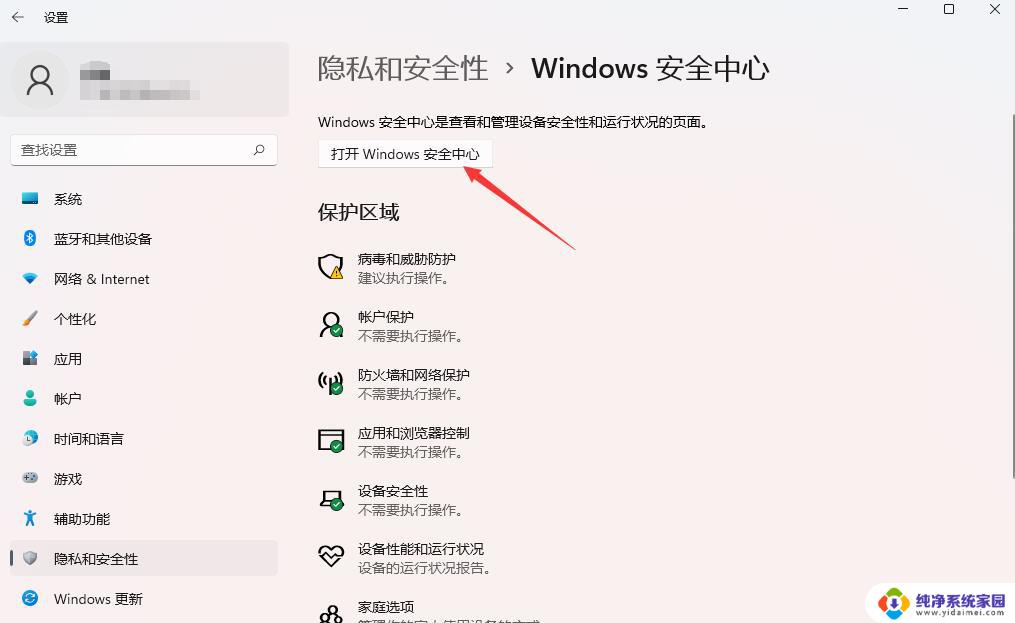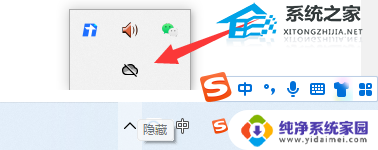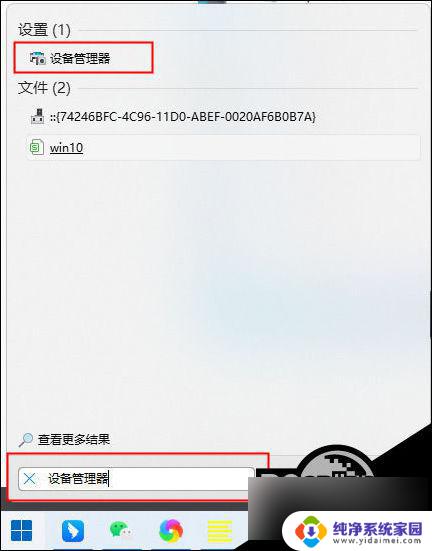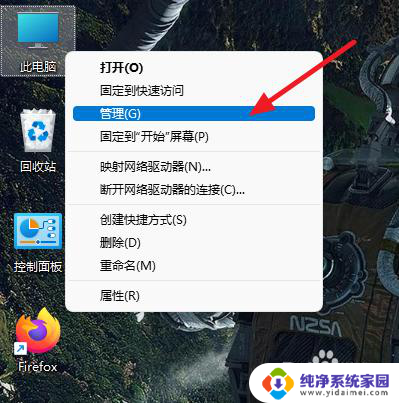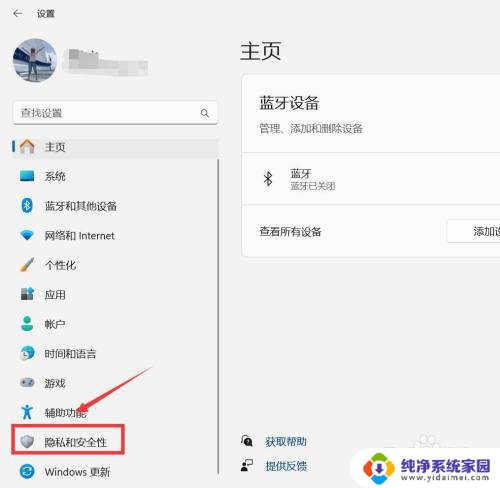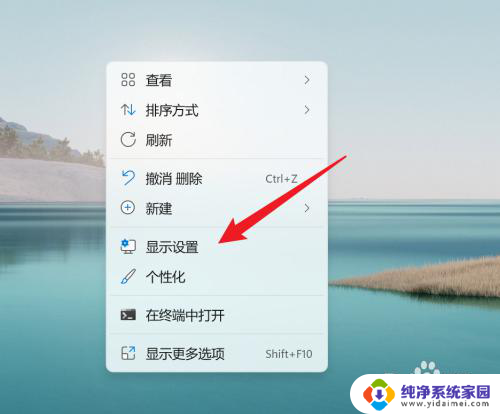Win11如何完全关闭安全中心服务?
win11如何关闭安全中心服务,随着Windows11的发布,用户们发现了一些新的功能和变化,其中一个变化就是在Windows11中如何关闭安全中心服务,这对于一些用户来说可能会产生一些困惑。安全中心服务作为Windows系统中的一个重要部分,负责监控系统的安全状态并提供提示和建议,但是对于一些更高级的用户或者特定的使用场景,可能需要关闭该服务,以便更好地管理系统和性能。本文将为大家介绍在Windows11中如何关闭安全中心服务,以满足不同用户的需求。
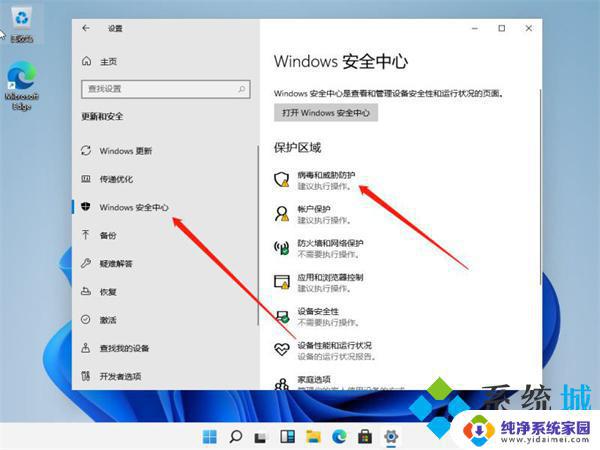
Win11安全中心怎么关闭?
方法一、系统设置法
1、选择开始图标,点击“设置”。
2、找到隐私和安全性后,进入“Windows安全中心”。
3、点击开启Windows安全中心。
4、将实时保护和其他保护功能右侧按钮关闭就可以了。
方法二、服务管理方法
1、win+R快捷键打开运行,输入“services.msc”,点击回车。
2、打开服务窗口,找到“Security Center”,右击选择属。
3、将启动类型改为禁用就可以啦。
方法三、修改注册表法
1、首先按下键盘“Win+R”组合键打开运行,输入“regedit”回车打开注册表。
2、进入“HKEY_LOCAL_MACHINE\SOFTWARE\olicies\Microsoft\Windows Defender”位置。
3、双击打开右边的“DisableAntiSpyware”,将它的数值改为“1”并保存。
4、随后我们右键开始菜单,打开“设置”,进入左边栏的“应用”。
5、进入右边的“启动”设置,在其中找到安全中心,将它关闭即可。
以上是如何关闭Win11的安全中心服务,如果你遇到了这个问题,可以按照我提供的方法来解决,希望这篇文章能对你有所帮助。